Aceptar o rechazar un proyecto para exportar a ERP
Objetivo
Aceptar o rechazar un proyecto que se ha enviado a la herramienta de integración ERP para que un aprobador contable lo acepte.
Contexto
Después de enviar un proyecto a su herramienta de integración de ERP, un aprobador contable designado tiene la opción de aceptarlo o rechazarlo para exportarlo a su sistema ERP.
Aspectos para tener en cuenta
- Permisos de usuario requeridos:
- Los requisitos, requisitos previos y limitaciones variarán según el sistema ERP con el que esté integrada su cuenta Procore. Consulte Cosas que debe saber sobre su integración de ERP</a> para obtener más detalles</strong>.
Pasos
Revisar proyectos en la lista "Listo para exportar"
- Navegue hasta la herramienta integraciones ERP de la compañía.
Notas:- Si el proyecto no aparece en esta pestaña, consulte ¿Por qué falta mi proyecto Procore para la herramienta de integración de ERP?
- Haga clic en la pestaña Trabajos .
- En Filtros, haga clic en Listo para exportar.
- Continúe con uno de los siguientes:
Aceptar el proyecto
- Revise la información del proyecto en la pestaña Trabajos .
Nota: Para ver la información del proyecto con más detalle, haga clic en el hiperenlace en el campo "Nombre del proyecto". Debe tener permiso de acceso al proyecto para poder utilizar este hiperenlace.
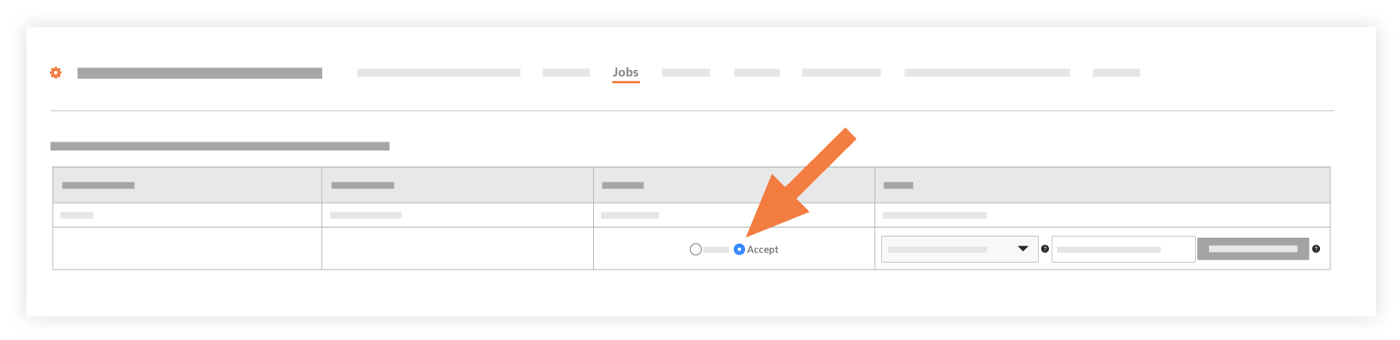
- Elija Aceptar.
- Ingrese la id . de trabajo de integración de ERP en el cuadro proporcionado.
- Campo opcional: ingrese el ID de subaccount si la función ID de subaccount está habilitada en su sistema ERP.
- Campo opcional: ingrese la ID de plantilla si desea asignar una ID de plantilla al proyecto en su sistema ERP.
- Haga clic en Exportar a ERP.
Nota: Si el proceso de exportación es exitoso, el sistema mueve los proyectos de la lista "Proyectos en Procore no sincronizados a ERP" a la lista "Proyectos sincronizados". Para ver esta lista, haga clic en Sincronizado en el menú "Filtros".- O
- Si el proceso de exportación falla, aparecerá un mensaje de error. El sistema también mueve los proyectos de la lista "Proyectos en Procore no sincronizados a ERP" a la lista "Proyectos en Procore no se pudo sincronizar con ERP". Para ver esta lista, haga clic en No sincronizar en el menú "Filtros".
Un usuario con acceso a su ERP sistema ahora puede verificar la exportación.
Rechazar el proyecto
- Revise la información del proyecto en la pestaña Trabajos .
Nota: Para ver la información del proyecto con más detalle, haga clic en el hiperenlace en el campo "Nombre del proyecto". Debe tener permiso de acceso al proyecto para poder utilizar este hiperenlace. - Elija Rechazar.
- Ingrese un breve comentario para explicar por qué el proyecto fue rechazado en el campo Ingresar un comentario (Opcional).
- Haga clic en Rechazar.
El sistema envía una notificación automática por correo electrónico con el asunto " ERP Notificación de rechazo del proyecto" a la persona que creó el contrato y a cualquier usuario designado como aprobador contable en el proyecto. Procore elimina el proyecto de la lista "Listo para exportar" y lo devuelve a un estado editable en la herramienta Administrador del proyecto, por lo que el usuario puede realizar la corrección y luego volver a enviar el proyecto a la herramienta de integración de ERP para su aceptación por una aprobador contable.

